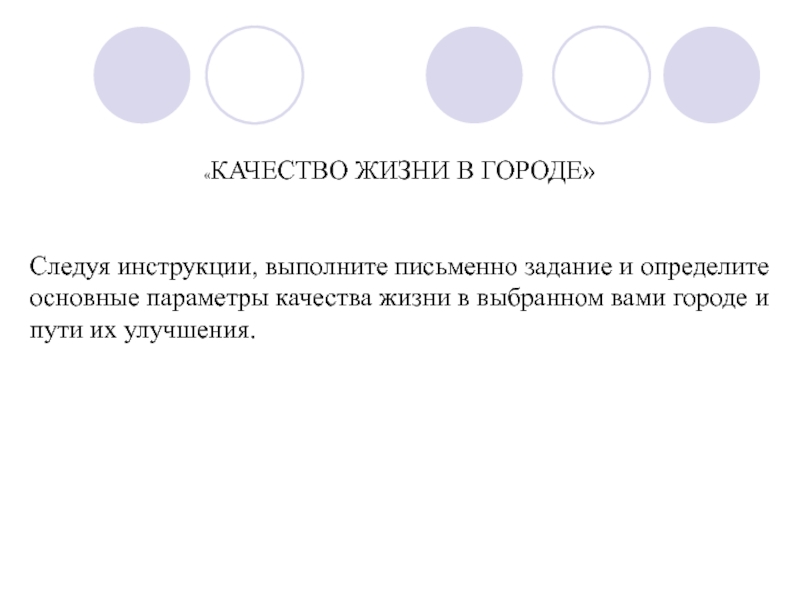Разделы презентаций
- Разное
- Английский язык
- Астрономия
- Алгебра
- Биология
- География
- Геометрия
- Детские презентации
- Информатика
- История
- Литература
- Математика
- Медицина
- Менеджмент
- Музыка
- МХК
- Немецкий язык
- ОБЖ
- Обществознание
- Окружающий мир
- Педагогика
- Русский язык
- Технология
- Физика
- Философия
- Химия
- Шаблоны, картинки для презентаций
- Экология
- Экономика
- Юриспруденция
ГИС ПАНОРАМА
Содержание
- 1. ГИС ПАНОРАМА
- 2. Файлы гис «панорама»:Загрузочный файл программы – Panarama.exeSXF
- 3. Файлы векторных картВНУТРЕННИЙ ФОРМАТ:*.MАP – файл паспорт
- 4. Файлы растровых карт и снимковИмпорт из различных
- 5. Матричные карты местностиВиды матричных карт – матрицы
- 6. TIN – векторные модели рельефа местностиИсходные данные
- 7. MTD – модели рельефа местностиИсходные данные -
- 8. Сервисные функции ГИС1. ОТОБРАЖЕНИЕ ВЕКТОРНЫХ КАРТИзменение масштаба
- 9. 2. ОТОБРАЖЕНИЕ РАСТРОВЫХ И МАТРИЧНЫХ КАРТ Изменение
- 10. 3. РАБОТА С АТЛАСОМ КАРТФормирование списка перекрывающихся
- 11. 5. СОЗДАНИЕ ВРЕЗКИ КАРТНанесение произвольных электронных карт
- 12. 6. ПОИСК ОБЪЕКТОВ КАРТЫПоиск объектов по набору
- 13. 7. ЗАПРОС ИНФОРМАЦИИ ОБ ОБЪЕКТЕ КАРТЫВыбор объекта
- 14. Список базовых задач, выполняемых ГИС1. Редактирование классификатора
- 15. 3. ПЕЧАТЬ КАРТЫ3.1. Установка области печати карты
- 16. 4. РЕДАКТИРОВАНИЕ ВЕКТОРНОЙ КАРТЫ Нанесение объектов на
- 17. 4. Редактирование векторной карты (продолжение)Cохранение выделенных объектов
- 18. 4. Редактирование векторной карты (продолжение)Сглаживание или фильтрация
- 19. 6. ПОДДЕРЖКА ВНЕШНИХ БАЗ ДАННЫХ Работа с
- 20. 7. ВЫПОЛНЕНИЕ РАСЧЕТОВ ПО КАРТЕ Построение зоны
- 21. 7. ВЫПОЛНЕНИЕ РАСЧЕТОВ ПО КАРТЕ Построение линий
- 22. 7. ВЫПОЛНЕНИЕ РАСЧЕТОВ ПО КАРТЕ Пересчет координат
- 23. 8. РЕДАКТИРОВАНИЕ РАСТРОВОЙ КАРТЫИзменение цвета отдельной точки
- 24. 9. ПОСТРОЕНИЕ И ОТОБРАЖЕНИЕ 3D-МОДЕЛЕЙ МЕСТНОСТИНаличие стандартной
- 25. 9. Построение и отображение 3D-моделей местностиПеремещение по
- 26. Список прикладных задач ГИС1. Автоматическое создание объектов2.
- 27. ВИДЫ ОБРАБАТЫВАЕМЫХ ПРОСТРАНСТВЕННЫХ ДАННЫХ
- 28. СОСТАВ ДАННЫХ ЦИФРОВЫХ КАРТДанные цифровых векторных карт
- 29. ПОДКЛЮЧЕНИЕ ГЕОПОРТАЛОВГеопортал можно подключить через меню геопорталов,
- 30. Работа с геопорталамиДоступ к некоторым геопорталам может
- 31. Скачать презентанцию
Файлы гис «панорама»:Загрузочный файл программы – Panarama.exeSXF – формат для хранения и экспорта/импорта карт имя_карты.sxf – файл карты*.DLL – библиотеки функций*.MPT – файл проекта (ваша карта может состоять из топографической карты-основы,
Слайды и текст этой презентации
Слайд 1ГИС «ПАНОРАМА»
Основные возможности, характеристики и особенности системы
УЧЕБНЫЙ КУРС «Геоинформационные системы»
Преподаватель:
Орлова Елена Викторовна, доцент кафедры естествознания и географии
Слайд 2Файлы гис «панорама»:
Загрузочный файл программы – Panarama.exe
SXF – формат для
хранения и экспорта/импорта карт
имя_карты.sxf – файл карты
*.DLL – библиотеки функций
*.MPT
– файл проекта (ваша карта может состоять из топографической карты-основы, пользовательских карт, растров и матриц)*.OMP – OLE – объект (объект, внедренный в карту из другого приложения)
*.RSC– классификатор топографических карт (систематизированный перечень кодовых объектов местности и признаков этих объектов). Например, 25t05g.rsc -классификатор карты масштаба 1:25000
Слайд 3Файлы векторных карт
ВНУТРЕННИЙ ФОРМАТ:
*.MАP – файл паспорт и набор файлов
на каждый лист карты:
*.HDR - индексный файл
*.DAT – файл
координат*.SEM – атрибуты объектов
*.DRW –графические примитивы
*.RSC – классификатор топографических карт
*.SIT, *.SITX – ПОЛЬЗОВАТЕЛЬСКИЕ КАРТЫ для них также необходим
*.RSC – классификатор топографических карт
*.SIT – файл паспорт и набор файлов карты:
*.SHD - индексный файл
*.SDA – файл координат
*.SSE – атрибуты объектов
*.SGR –графические примитивы
*.SITX формат для хранения одного листа карты в одном файле
Слайд 4Файлы растровых карт и снимков
Импорт из различных растровых форматов
Исходные данные
– отсканированный картматериал, материалы аэрофото и космической съемки различного назначения,
результаты выполнения расчетных задачПроекции и системы координат, масштабы карт – те же возможности, что и для векторных карт местности.
Структура хранения изображения – в виде пирамиды непересекающихся блоков переменного размера со сжатием по алгоритмам JPEG и LZW
Слайд 5Матричные карты местности
Виды матричных карт – матрицы высот (*.MTW), матрицы
слоев (*.MTL), матрицы качеств (*.MTQ).
Исходные данные – результаты интерполяции данных
из векторных карт, обработка нерегулярных точечных измерений, результаты решения различных расчетных задач.Проекции и системы координат, масштабы карт – те же возможности, что и для векторных карт местности.
Размеры матриц – до 1 Тбайта.
Описание значения точки – от 8 до 64 бит
Способ отображения матричных карт – в виде двухмерных растров (диапазону значений назначается цвет из палитры матрицы) или трехмерных моделей (в цветах двухмерного изображения или с наложением векторных или растровых карт).
Структура хранения изображения – в виде пирамиды непересекающихся блоков переменного размера со сжатием без потери точности.
Слайд 6TIN – векторные модели рельефа местности
Исходные данные - обработка нерегулярных
точечных измерений, трехмерные координаты точек (узлов)
объектов векторных карт.Описание вершины содержит трехмерные координаты вершины, нормаль вершины. Описание треугольника содержит номера трех вершин, составляющих треугольник, номера трех соседних треугольников, нормаль треугольника.
Способ отображения TIN-моделей - в виде двухмерных растров (диапазону значений назначается цвет из палитры модели) или в трехмерном виде (в цветах двухмерного изображения или с наложением векторных или растровых карт).
Проекции и системы координат, масштабы - те же возможности, что и для векторных карт местности.
Размеры моделей - до 4 Гбайт, одна модель может содержать до 10 миллионов вершин. Координаты вершин - трехмерные.
Структура хранения TIN-модели - в виде массивов: вершин, треугольников, нормалей вершин, нормалей треугольников.
Слайд 7MTD – модели рельефа местности
Исходные данные - обработка результатов точечных
измерений, получаемых из различных источников (воздушное лазерное сканирование, дистанционное зондирование
Земли, гидролокация, точечные измерения и др.).Проекции и системы координат, масштабы - те же возможности, что и для векторных карт местности.
Размеры моделей - до 4 Гбайт, одна модель может содержать до 200 миллионов точек. Координаты точек - трехмерные.
Описание точки содержит трехмерные координаты точки, код слоя точки (Грунт, Растительность, Строения, Провода ЛЭП, Опоры ЛЭП и другие).
Способ отображения MTD-моделей - в виде двухмерных растров или в виде отдельных точек – в зависимости от текущего масштаба отображения. Диапазону значений высот или точкам слоя назначается цвет из палитры модели..
Структура хранения MTD-модели - в виде блоков элементов и блоков точек (используются для выбора значения высоты).
Слайд 8Сервисные функции ГИС
1. ОТОБРАЖЕНИЕ ВЕКТОРНЫХ КАРТ
Изменение масштаба отображения карты. Масштабирование
условных знаков.
Изменение состава отображаемых объектов (по слоям, локализации, видам
объектов, листам, диапазону номеров объектов, наличию и диапазону значений атрибутивных характеристик, измерительным характеристикам объектов).Изменение палитры, яркости и контрастности карты.
Отображение в условных знаках или схематичное (контурами) с выделением узловых точек или без выделения.
Динамический поворот отображаемой карты на заданный угол (моделирование движения и т.п.).
Генерализация состава карты при масштабировании (учет границ видимости и размеров объектов).
Наложение прямоугольной сетки с заданным размером ячейки на изображение местности.
Отображение карт в режиме “врезки” в своей проекции, масштабе, системе координат поверх другой карты.
Слайд 92. ОТОБРАЖЕНИЕ РАСТРОВЫХ И МАТРИЧНЫХ КАРТ
Изменение масштаба отображения карты
(пошаговое, из списка масштабов, выбором фрагмента).
Изменение состава отображаемых цветов (отключение
отображения любых цветов в выбранной карте).Изменение палитры, яркости и контрастности карты.
Выбор степени прозрачности карты (при отображении нескольких видов карт на одном участке).
Установка области отображения карты произвольной конфигурации (для построения мозаики из нескольких карт).
Отображение трехмерной модели по данным матричной карты с наложением растровых карт и объектов векторных карт. Поворот, наклон и масштабирование модели.
Слайд 103. РАБОТА С АТЛАСОМ КАРТ
Формирование списка перекрывающихся карт, имеющих разный
масштаб и проекцию.
Переход в текущей точке к другой карте более
крупного или мелкого масштаба.Выбор открываемой карты из списка карт в текущей точке.
4. РАБОТА С OLE–ОБЪЕКТАМИ
Нанесение OLE–объектов на карту (встраивание или связывание).
Отображение с масштабированием (включение/отключение отображения).
Редактирование содержания объектов, изменение размеров, перемещение, удаление.
Вывод на печать совместно с картой.
Слайд 115. СОЗДАНИЕ ВРЕЗКИ КАРТ
Нанесение произвольных электронных карт (векторных, растровых, матричных,
проектов карт) в виде врезок на заданную карту. Масштаб, проекция,
система координат и другие параметры врезки и основной карты могут быть разными.Отображение с масштабированием (включение/отключение отображения), установка границ видимости.
Изменение размеров, перемещение, удаление врезок.
Вывод на печать совместно с картой.
Слайд 126. ПОИСК ОБЪЕКТОВ КАРТЫ
Поиск объектов по набору условий (по слоям,
локализации, видам объектов, листам, диапазону номеров объектов, наличию и диапазону
значений атрибутивных характеристик, измерительным характеристикам объектов). Сохранение набора условий в списке (макеты условий).Поиск объектов по собственному названию.
Поиск объектов, относительно указанной области произвольной конфигурации (входящих, пересекающих, расположенных на заданном расстоянии).
Поиск объектов, связанных с записями базы данных, отобранных при выполнении запроса.
Выделение на карте всех объектов, удовлетворяющих условиям любого вида поиска, для выполнения групповых операций.
Сохранение отобранных объектов в именованные списки для совместного редактирования, выполнения оверлейных операций или расчетов, поиска, изменения состава отображаемых объектов.
Слайд 137. ЗАПРОС ИНФОРМАЦИИ ОБ ОБЪЕКТЕ КАРТЫ
Выбор объекта на карте с
помощью мышки или клавиатуры или в результате поиска.
Отображение и редактирование
информации об объекте (список координат в указанной системе, атрибутивные характеристики, границы видимости, параметры условного знака, площадь, длина, название, слой, классификационный код и т.д.).8. НАВИГАТОР КАРТЫ
Отображение в отдельном окне набора карт со своим составом и масштабом.
Синхронное перемещение изображений в главном окне и окне навигатора с показом текущей позиции курсора или рамки области главного окна в навигаторе.
Запоминание рабочих точек в навигаторе, их отображение и быстрый переход к изображению карт в заданной точке.
Слайд 14Список базовых задач, выполняемых ГИС
1. Редактирование классификатора карты и библиотеки
условных знаков
2. Просмотр и редактирование паспортных данных карты
3. Печать
карты4. Редактирование векторной карты
5. Сортировка векторной карты
6. Поддержка внешних баз данных
7. Выполнение расчетов по карте
8. Редактирование растровой карты
9. Построение и отображение 3D-моделей местности
10. Разработка прикладных задач в ГИС
Слайд 153. ПЕЧАТЬ КАРТЫ
3.1. Установка области печати карты по прямой или
наклонной прямоугольной рамке, по размеру окна, по размеру выбранного объекта,
по размеру страницы печати.3.2. Установка произвольного масштаба печати с автоматическим разбиением на страницы или растяжением на страницу.
3.3. Выбор метода печати (растризованный, векторный).
3.4. Выбор устройства печати и настройка его параметров.
3.5. Калибровка устройства печати с выбранной точностью.
3.6. Настройка интенсивности закраски сплошных объектов (насыщенности цвета).
3.7. Настройка дополнительных параметров печати (число страниц и копий, размеры полей и перекрытий, ориентация печатного листа и др.).
3.8. Настройка зарамочного оформления по шаблонам, редактирование шаблонов.
3.9. Печать карты в файл формата PostScript.
Слайд 164. РЕДАКТИРОВАНИЕ ВЕКТОРНОЙ КАРТЫ
Нанесение объектов на карту различными способами
- ломаная линия, прямоугольник, окружность, сплайн, векторизация растра, ввод координат
с клавиатуры, ввод координат из файла, копирование существующего контура, зеркальная копия.Выбор типа создаваемого объекта (из классификатора, образец на карте, графический объект, выбор из набора макетов объектов).
Создание объектов в результате пересечения двух полигонов, интерполяции горизонталей в местах разрядки, размножение объекта по двум направлениям, нанесение группы объектов и т.д.
Нанесение подписей на карту
Нанесение точечных или векторных объектов с заданным углом поворота в точках линейного или площадного объекта.
Слайд 174. Редактирование векторной карты (продолжение)
Cохранение выделенных объектов в текстовый файл
(XYH, CSV, TXT).
Удаление объекта, подобъекта, группы выделенных объектов или подобъектов.
Перемещение
объекта или группы выделенных объектов произвольно или по заданному вектору и расстоянию.Перенос объектов на другую карту (в том числе с использованием буфера обмена).
Разворот (вращение) и масштабирование объекта или группы объектов вокруг заданной точки.
Поворот выделенных векторных объектов на заданный угол, установка общего угла наклона для выделенных векторных объектов.
Взаимное выравнивание выделенных объектов (по вертикали, по горизонтали, по верху, по низу и т.д.).
Редактирование отдельной точки объекта (создание, перемещение, удаление, замыкание объекта).
Редактирование участка объекта (перемещение на заданный вектор, согласование с участком другого объекта, ввод новой ломанной, и т.д.).
Слайд 184. Редактирование векторной карты (продолжение)
Сглаживание или фильтрация метрики объекта или
группы объектов.
Объединение (сшивка) нескольких объектов, разрезание линейного или площадного объекта,
рассечение группы объектов.Вырезание фрагмента карты внутри или снаружи заданного контура.
Изменение типа выбранного объекта или группы выделенных объектов.
Изменение направления цифрования объекта или группы выделенных объектов.
Редактирование семантики объекта или группы выделенных объектов (добавление, удаление, изменение значения и/или вида характеристики…).
Редактирование текста и координат подписи, Поиск и замена текста выделенных подписей, изменение признаков выравнивания выделенных подписей.
Редактирование координаты высоты у точек объекта или выделенных объектов (добавление, удаление, редактирование, заполнение по матрице и т.п.).
Изменение границ видимости объекта или группы выделенных объектов.
Восстановление ранее отредактированного объекта, Восстановление ранее удаленных объектов.
Слайд 196. ПОДДЕРЖКА ВНЕШНИХ БАЗ ДАННЫХ
Работа с проектом базы данных
(создать, удалить, открыть, закрыть, сохранить как).
Просмотр и редактирование проекта (добавление,
удаление таблиц, форм, макросов, запросов, изменение их свойств).Создание и редактирование структуры таблиц (добавление, удаление полей, изменение типа поля и формата отображения).
Просмотр и редактирование таблиц (добавление, удаление записей, редактирование полей).
Проектирование новых форм в Конструкторе форм, подключение таблиц, отдельных полей,
Установить связь выбранного объекта карты с записью таблицы.
Поиск объекта карты, логически связанного с текущей записью активной таблицы
Поиск записи таблицы, логически связанной с текущим объектом карты.
Выделить на карте все объекты, связанные с отобранными записями таблицы базы данных.
Показать записи для выделенных объектов.
Поиск записей в таблицах по шаблону, с введенными логическими условиями поиска (сохранение набранных запросов в списке).
Геокодирование (нанесение объектов по координатам из таблиц на карту) с настройкой на произвольную таблицу и формат координат.
Печать отчетов по шаблонам Word или Excel.
Слайд 207. ВЫПОЛНЕНИЕ РАСЧЕТОВ ПО КАРТЕ
Построение зоны на заданном расстоянии
вокруг объекта, внутри замкнутого объекта или вокруг группы выделенных объектов.
Построение
пересечения выбранного объекта и набора выделенных объектов и сбор статистики (площадь, процент перекрытия). Отбор объектов из группы выделенных объектов
Определение на карте пустот – площадей, не заполненных объектами.
Расчет площади выбранного объекта или произвольного многоугольника с показом значения в различных единицах измерения.
Расчет общей площади, количества, минимума и максимума для однотипных объектов (подобных выбранному объекту).
Расчет длины объекта, участка объекта, произвольной ломаной (по горизонтали, с учетом наклона или поверхности рельефа) с расчетом дирекционного угла и азимута текущего отрезка.
Определение расстояния от произвольной точки до объекта и расстояния между двумя объектами.
Определение координат точки по координатам другой точки, азимуту и расстоянию. Расчет азимута и расстояния по координатам двух точек.
Слайд 217. ВЫПОЛНЕНИЕ РАСЧЕТОВ ПО КАРТЕ
Построение линий ортодромии и локсодромии
между заданными точками.
Построение матрицы высот, определение высоты в произвольной точке.
Построение
профиля высот вдоль объекта, участка объекта или произвольной ломаной. Отображение на графике пересекаемых объектов с их высотой, расчет превышений, автоматический расчет высот крайних точек, с которых обеспечивается прямая видимость, расчет углов наклона и т.д. Сохранение графиков в WMF и EMF.Построение зон видимости, зон затопления, сохранение результата в виде растра или матрицы качеств.
Вычисление длины и площади объекта с учетом рельефа.
Отображение трехмерной модели местности (3D) и т.д.
Уравнивание матриц высот, расчет объемов земляных работ, формирование координаты высоты для гидрографии, сравнение матриц высот, объединение матриц высот, нарезка матриц.
Пересчет координат точки, указанной курсором или введенной с клавиатуры, в систему 42 года, UTM, WGS84, ПЗ90 (радианы, градусы, метры).
Слайд 227. ВЫПОЛНЕНИЕ РАСЧЕТОВ ПО КАРТЕ
Пересчет координат в текстовых файлах
для систем Красовского 1942 г., 1995 г., WGS84, (радианы, градусы,
метры), ПЗ-90 (радианы, градусы).Построение матрицы слоев по набору измерений в отдельных точках, сохраненных на векторной карте (в семантике объектов), текстовом файле или в таблицах баз данных.
Построение профиля по матрице слоев (матрица слоев в разрезе) с указанием шкалы мощностей слоев. Сохранение графика в WMF и EMF.
Построение динамического профиля и графика значений мощностей по измерениям в точке в разное время (несколько матриц слоев). Определение значения мощности и качества в произвольной точке.
Расчет объемов по заданному участку матрицы (объект, замкнутая ломаная и т.д.) для разных слоев.
Выполнение арифметических и логических операций и выражений над матрицами с сохранением результатов в виде матриц качеств.
Построение поверхностей удаленности, стоимости, уклонов и плотности в виде матриц качеств. Статистика поверхности. Построение поверхности по изолиниям. Построение изолиний по поверхности. Построение растра склонов. Создание регулярной сетки векторных характеристик.
Определение кратчайшего расстояния между двумя узлами сети. Нахождение объектов, расположенных в пределах заданного расстояния от указанного узла. Определение кратчайшего расстояния между набором точек. Построение минимальных маршрутов с учетом одностороннего движения.
Выполнение вычислений с помощью встроенного калькулятора.
Слайд 238. РЕДАКТИРОВАНИЕ РАСТРОВОЙ КАРТЫ
Изменение цвета отдельной точки или области заданного
размера на текущий цвет.
Нанесение на растр геометрических фигур заданного цвета
и размера (линия, прямоугольник, окружность, полигон и т.п.).Понижение цветности растра (из 256 цветов в палитре – 16 и т.п.).
Редактирование палитры, управление гистограммой полутонового растра, замена цветов в растровом изображении, инвертирование палитры.
Привязка растра по одной или двум точкам с поворотом и масштабированием, поворот на заданный угол, зеркальный разворот, замена участка растра.
Сжатие и оптимизация файла растровой карты. Нарезка растров.
Отмена последней операции.
Поиск растра на карте.
Сохранение растровой карты в файлы форматов BMP, PCX, TIFF, JPEG
Слайд 249. ПОСТРОЕНИЕ И ОТОБРАЖЕНИЕ 3D-МОДЕЛЕЙ МЕСТНОСТИ
Наличие стандартной библиотеки трехмерных изображений
объектов.
Возможность создания собственной библиотеки трехмерных изображений объектов или добавление их
в стандартную библиотеку.Формирование трехмерного изображения (модели) объекта из уже созданных общих частей моделей (стены, крыши и т.д.) и полных моделей (подъезды, балконы и т.д.).
Выбор части карты для построения трехмерной модели.
Построение трехмерной карты местности в реальном времени.
Наложение фото и карт материалов на рельеф.
Выбор вида отбражения рельефа: полный, каркасный (в виде сетки).
Выбор подробности отображения рельефа, возможность его масштабирования.
Возможность просмотра информации об объекте и изменение трехмерного вида конкретного объекта.
Слайд 259. Построение и отображение 3D-моделей местности
Перемещение по модели с помощью
клавиатуры и мыши с одновременным поворотом и изменением угла наклона
модели.Переход в конкретную точку модели по нажатию правой клавиши мыши.
Перемещение по модели в автоматическом режиме (свободный полет) по траектории типа лемниската («восьмерка»).
Изменение масштаба отображения и высоты подъема модели (с помощью клавиатуры, мыши, управляющих элементов окна модели).
Выбор типа освещенности модели: реальная освещенность по времени суток, освещенность со стороны пользователя (прожектор). Изменение яркости освещенности.
Запоминание настроек модели и траектории движения в файле для последующей записи в любое время. Возможность выбора части траектории.
Установка настроек модели по умолчанию (начальных параметров на 3D-модели.
Изменение дальности видимости объектов для ускорения движения по модели.
Изменение скорости движения по модели.
Сохранение текущей картинки 3D-модели в файл типа «BMP».
Слайд 26Список прикладных задач ГИС
1. Автоматическое создание объектов
2. Геодезические задачи
3. Геологические
задачи
4. Гидрологические задачи
5. Конвертирование данных
6. Контроль и исправление данных
7. Обработка
классификатора8. Обработка листов карт и генерализация
9. Подготовка к изданию
11. Тематические карты и диаграммы
12. Трансформирование данных
13. Обработка GPS данных
14. Обработка матриц высот
15. Граф дорог
Слайд 28СОСТАВ ДАННЫХ ЦИФРОВЫХ КАРТ
Данные цифровых векторных карт имеют следующую логическую
структуру:
паспортные данные о листе карты (масштаб, проекция, система координат, прямоугольные
и геодезические координаты углов листа и так далее);метрические данные объектов карты (координаты объектов на местности);
семантические данные объектов карты (различные свойства объектов).
Объектом цифровой карты является совокупность цифровых данных: метрики и семантики.
Слайд 29ПОДКЛЮЧЕНИЕ ГЕОПОРТАЛОВ
Геопортал можно подключить через меню геопорталов, открываемое через кнопку
на главной панели Ведение списка геопорталов, или введя параметры запроса
в диалоге Открыть карту на WMS\WMTS сервисе, вызываемом через кнопку на главной панели Подключиться к геопорталу, или через диалог Список данных, или задачу Легенда карты или чеерез главное меню Файл - Геопорталы снимков(WMS) - Открыть карту или Добавить карту.ГИС поддерживает более 5 000 проекций, определённых по коду EPSG. В стандартное меню входит 23 геопортала, 106 слоёв данных. Список поддерживаемых форматов запросов и состав меню геопорталов приведен в настроечном файле wmslist.xml.
Слайд 30Работа с геопорталами
Доступ к некоторым геопорталам может осуществляться на основании
уникального ключа, выданного конкретному пользователю для просмотра и загрузки определённой
информации (примерами таких сервисов являются Космоснимки и Совзонд).Возможно добавление в меню новых геопорталов и слоев, а также редактирование существующих с помощью кнопки "Настроить геопорталы".
Для любого геопортала возможно настроить яркость, контраст, цветовую гамму, порядок отображения, цвет прозрачного фона.
Данные с геопорталов могут отображаться в необходимой пользователю проекции с помощью пункта меню Параметры - Текущие параметры проекции.